あなたは、友達や会社の同僚、趣味の仲間とコミュニケーションには何を使っていますか?
LINEと答える人が多いと思いますが、これからの主流は「Discord(ディスコード)」かもしれませんよ。
全世界で登録者数3億5000万人を超える次世代のチャットツールの存在は、もう無視することはできません。
「Discord(ディスコード)って何??」という方は、ぜひこの機会に触ってみましょう。
個人情報はメールアドレスと誕生日だけで簡単に始められますよ。
⇩こんな人は是非読んでみてください(^^)
 ろど
ろどディスコード??
何か知らないし、もちろん登録もしてないです。
でもちょっと興味ある。
誰か! むずかしい言葉は使わないで、
やさしく教えてー!!
まかせてください!
- Discord(ディスコード)とは?
- Discord(ディスコード)の登録はどうすればいいの?
- Discord(ディスコード)のサーバーへ参加するにはどうしたらいいの?
それでは早速はじめましょう!
Discord(ディスコード)とは?


アメリカ発のチャットサービスです。
音声・文字・動画でのコミュニケーションが可能で、一対一のコミュニケーションはもちろん、大人数でのコミュニケーションにも使えます。
Discordはもともと「ゲーマー向けチャットサービス」として認知を得ていました。
しかし、最近ではビジネスや大学などのコミュニケーションツールとして利用され、2021年に全世界で登録者数3億5000万人、月間アクティブユーザー数1億5000万人とユーザーは爆発的に増えています。
これは、遅延がなく高品質なビデオ通話が可能であったり、複数のライブ配信を同時閲覧、ファイル共有などの、ユーザーに寄り添ったサービスの進化が人気の秘密でしょう。
今話題のNFT業界でのコミュニケーションツールもこのDiscordが使われています。
Discord(ディスコード)の登録方法


Discord(ディスコード)の登録方法は簡単です。
手順に沿って登録していけば数分で完了します。
早速登録してみましょう。
Macユーザーは「Mac版をダウンロード」
Windowsユーザーは「Windows版をダウンロード」と表記されます。
いつでもアプリ版に移行出来ますので、今回は「Discordをブラウザで開く」で進めていきましょう。
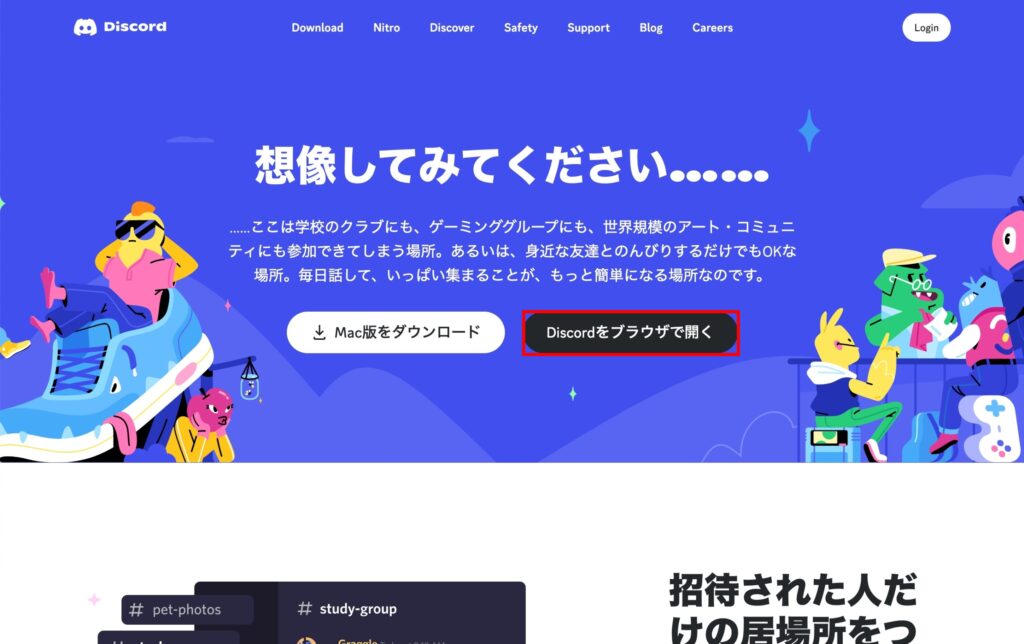
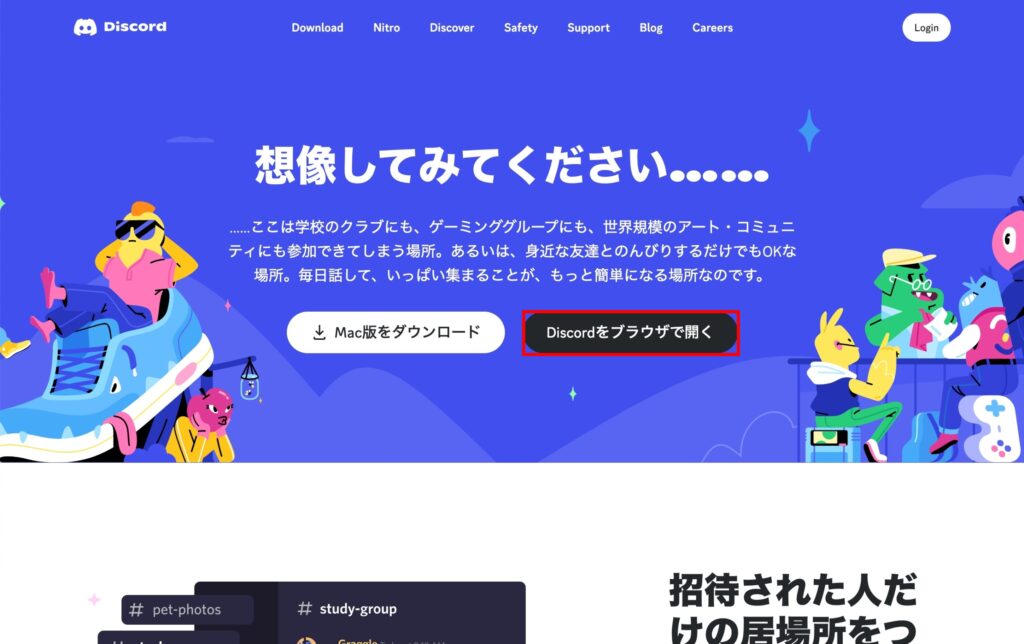
ユーザー名はなんでもOKです。
自分の呼ばれたい名前を入力しましょう。
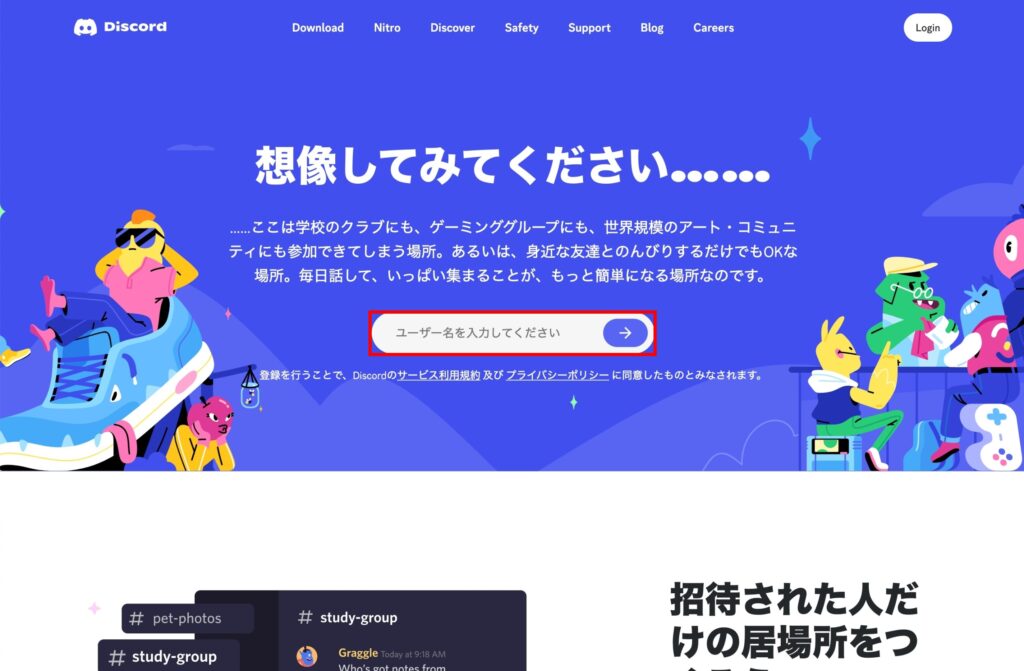
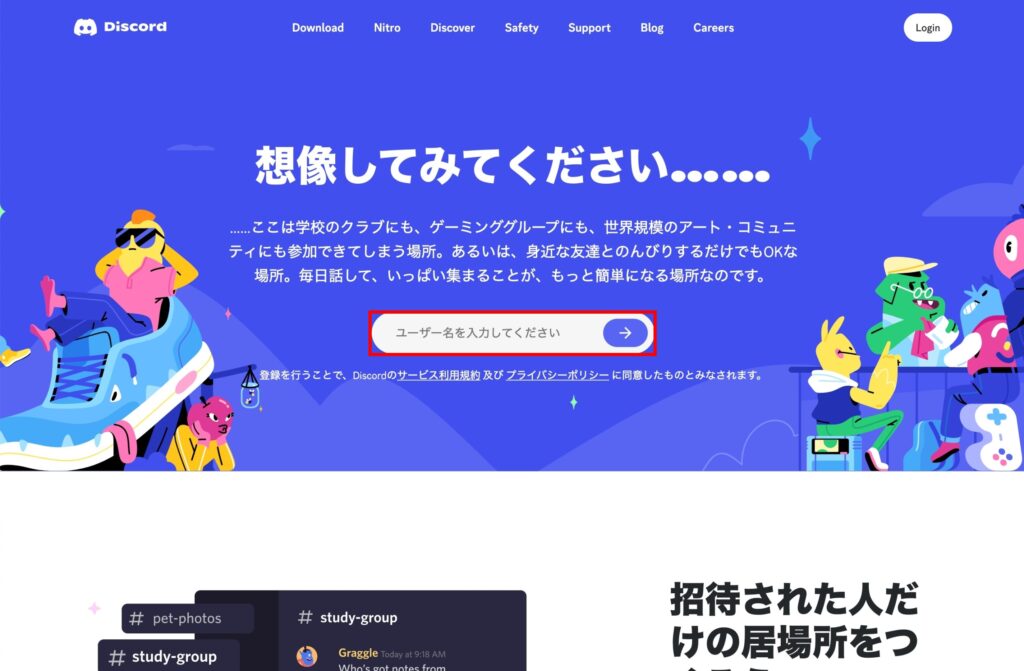
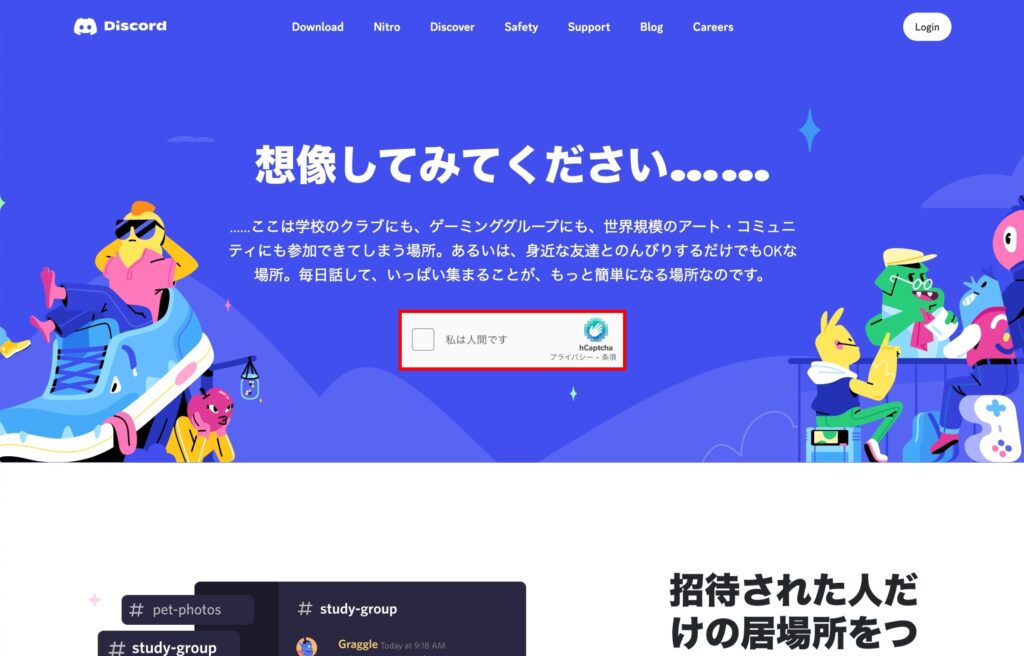
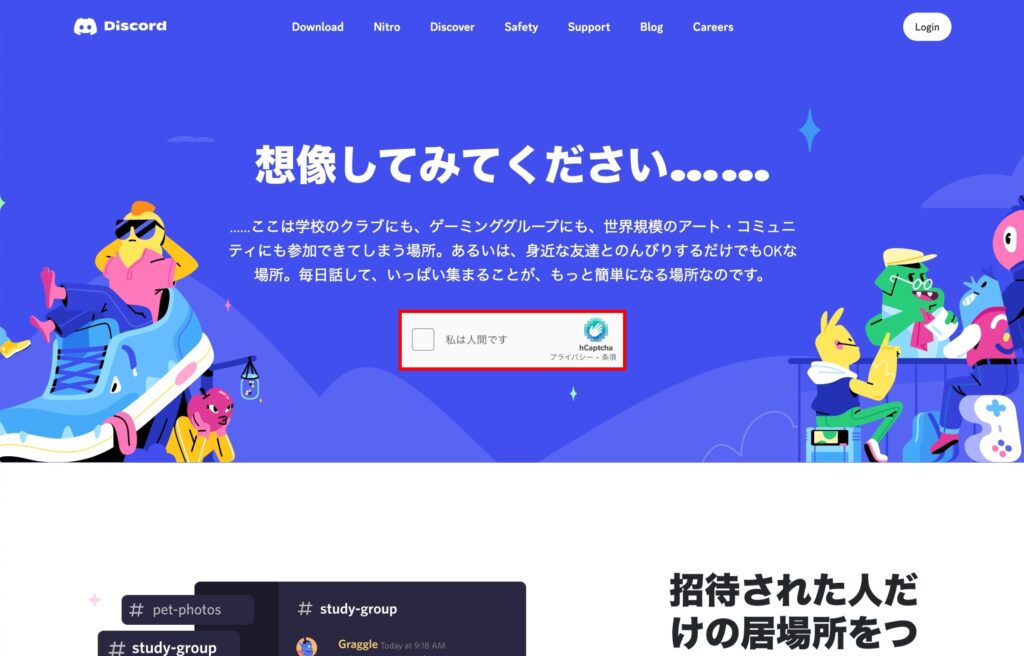
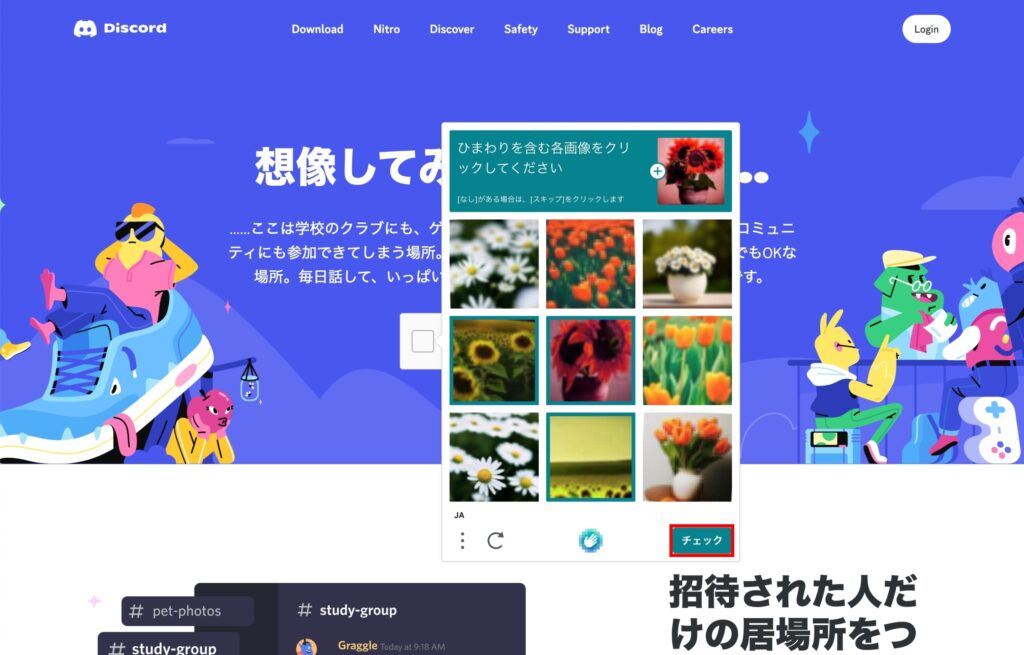
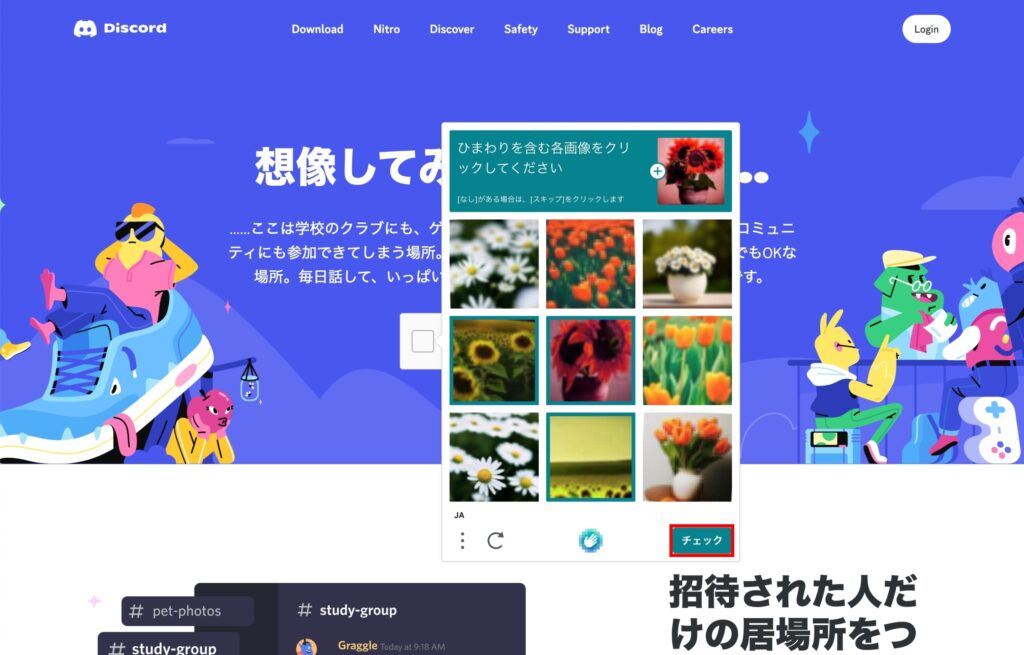
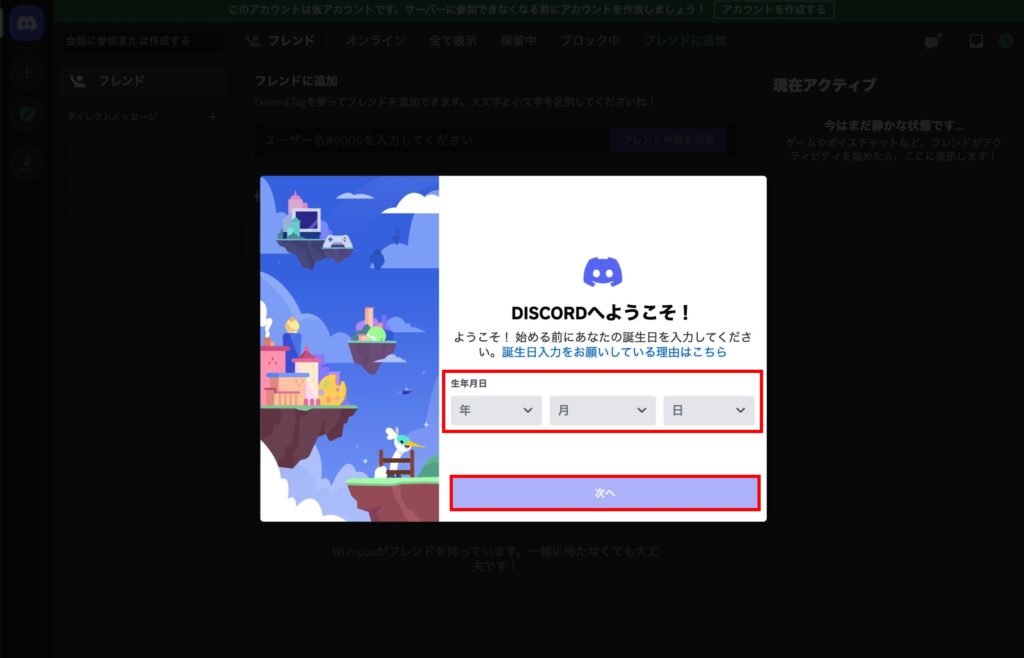
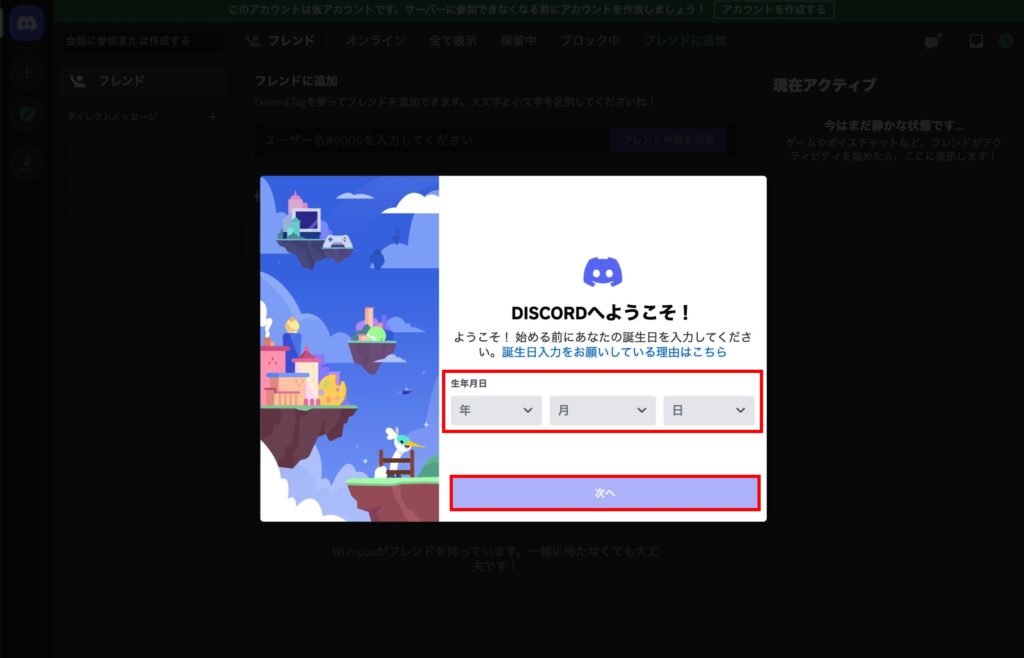
特に答えなくても問題ないので、今回は「×」を押して終わらせます。
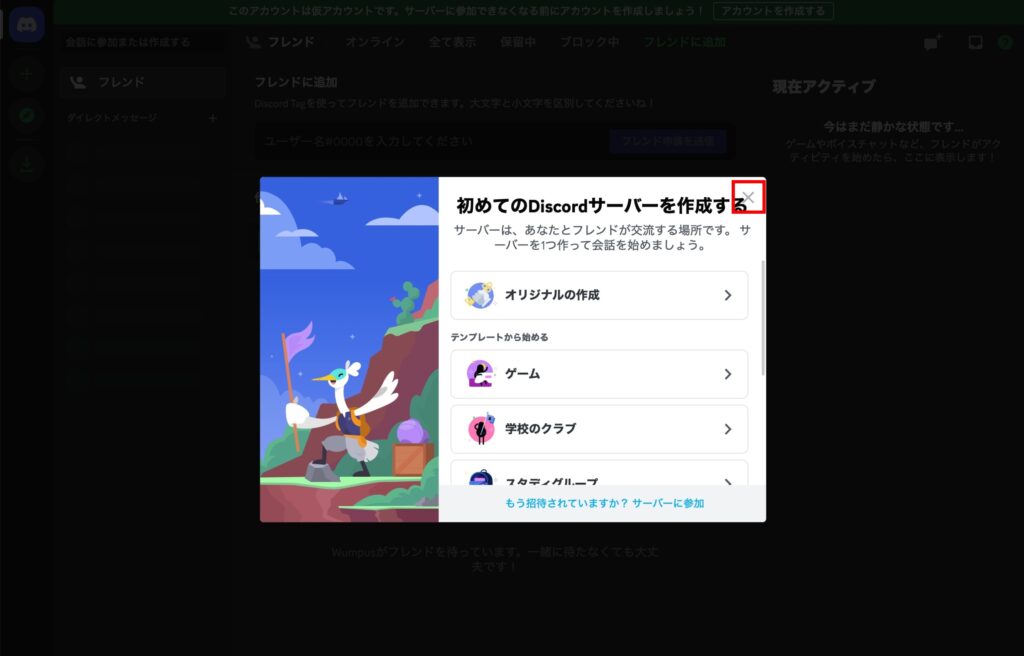
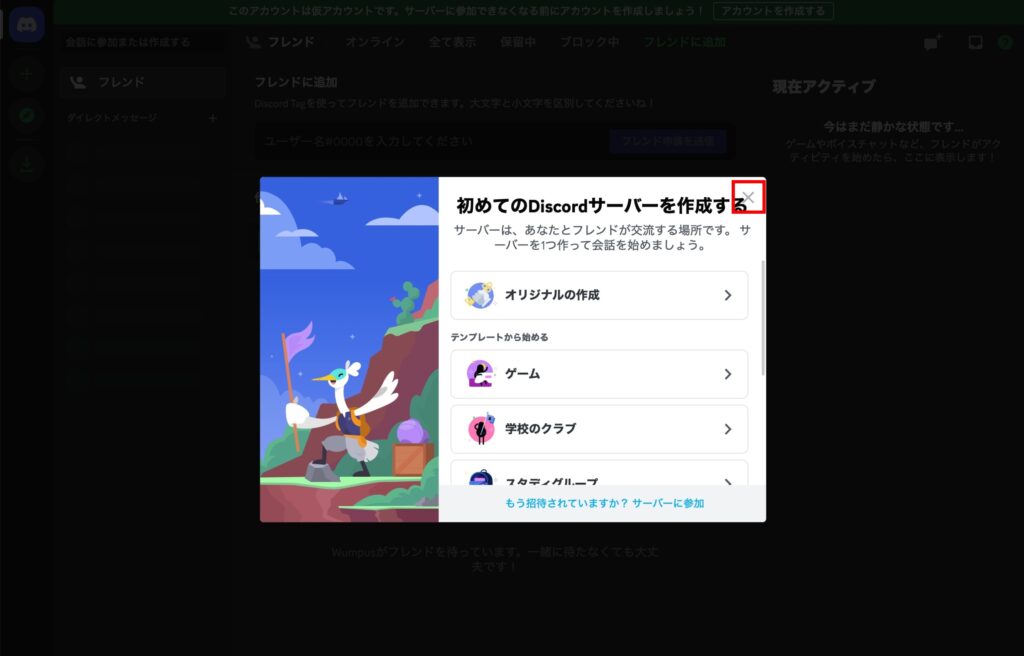
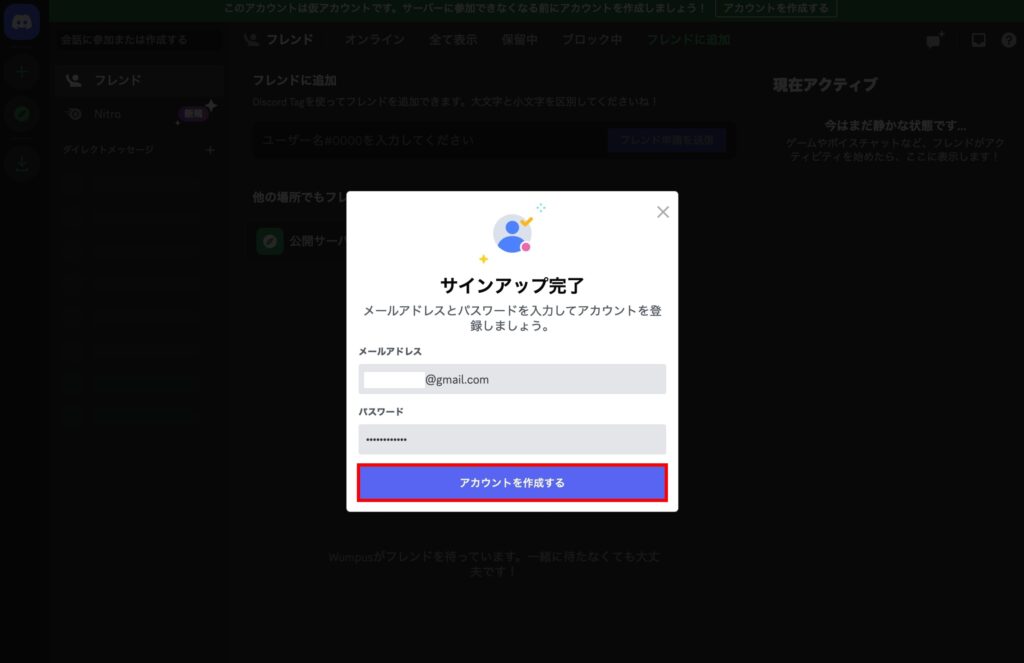
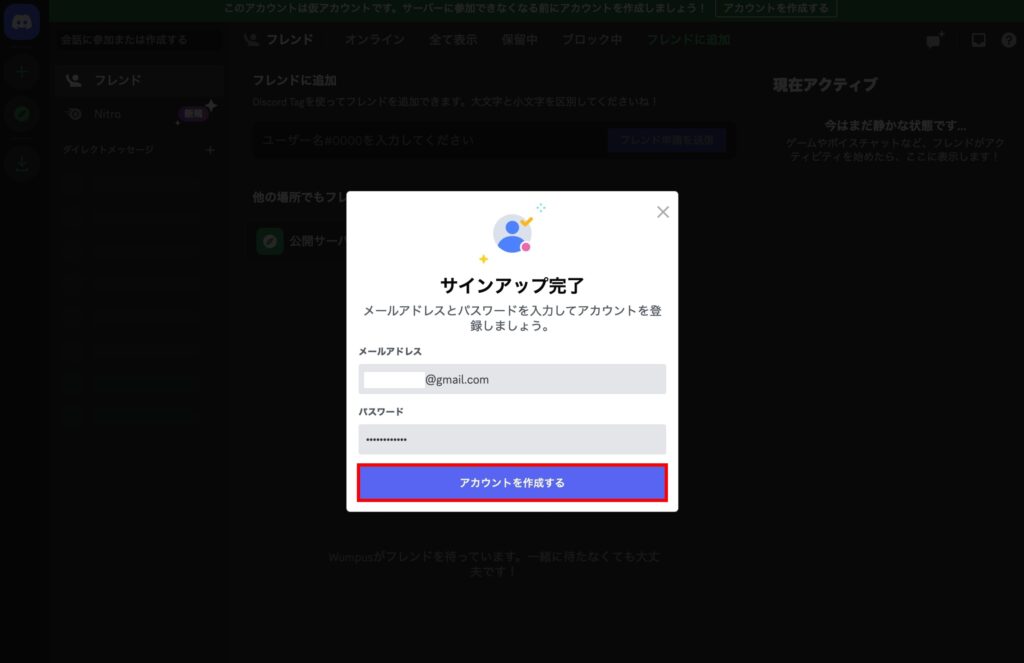
今回は「Discordをブラウザで開く」で進めているため、×を押して終わらせます。
「やっぱりアプリが欲しい!」という方はダウンロードして問題ありません。
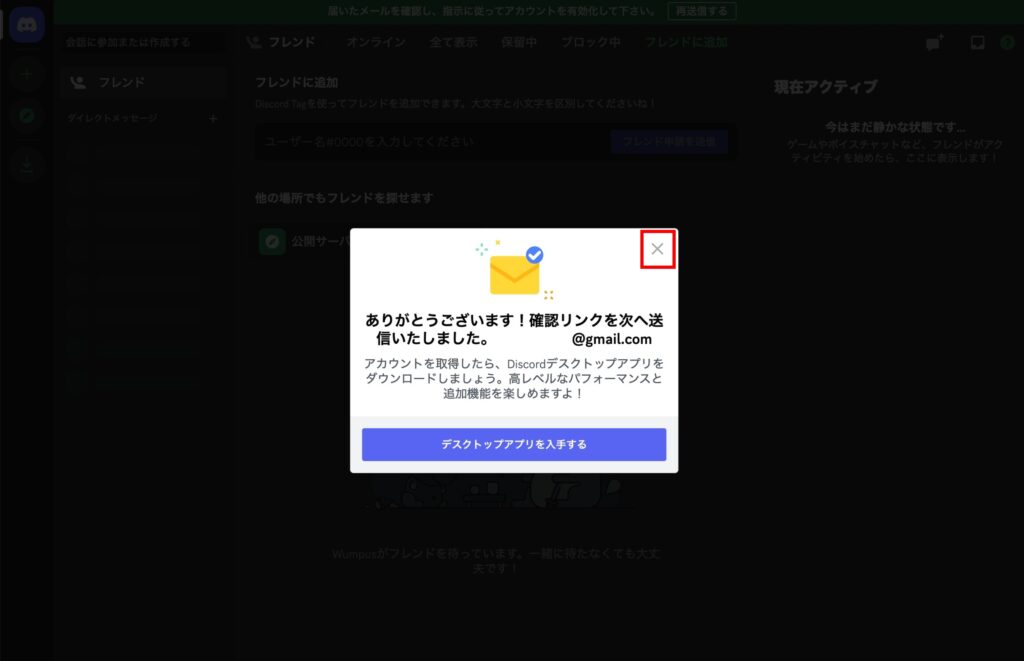
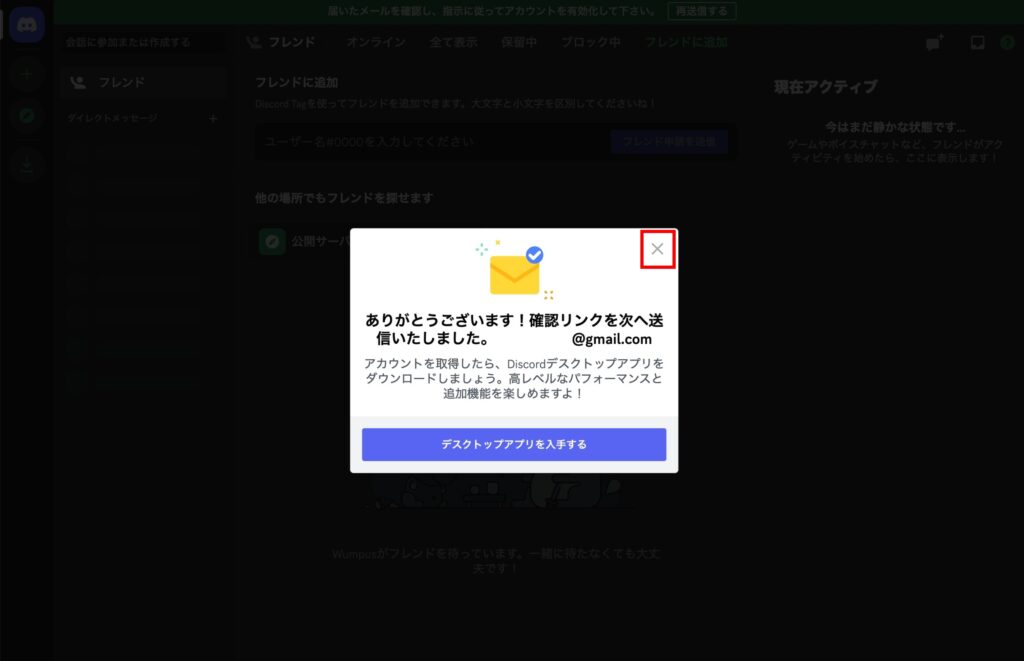
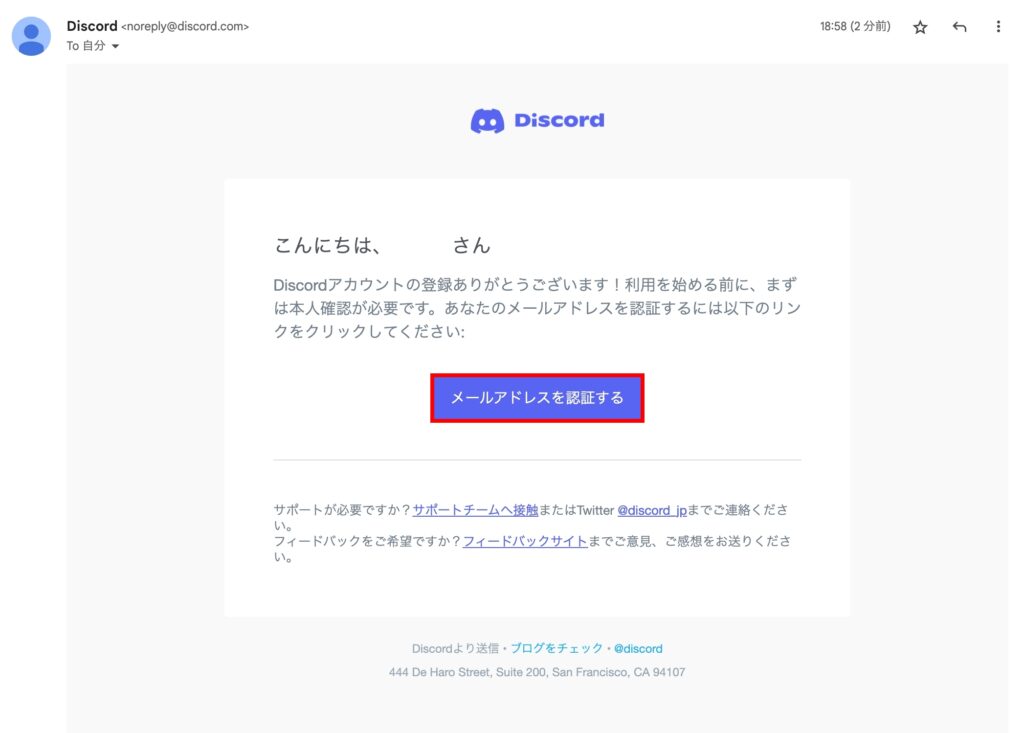
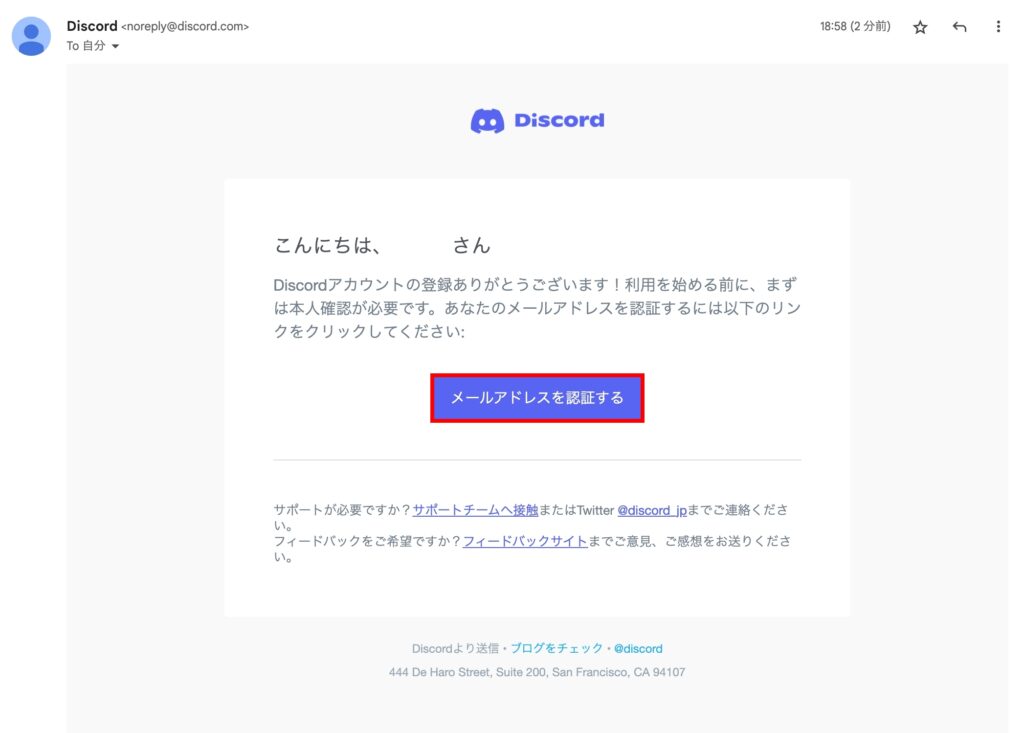
Discord(ディスコード)の登録完了です!
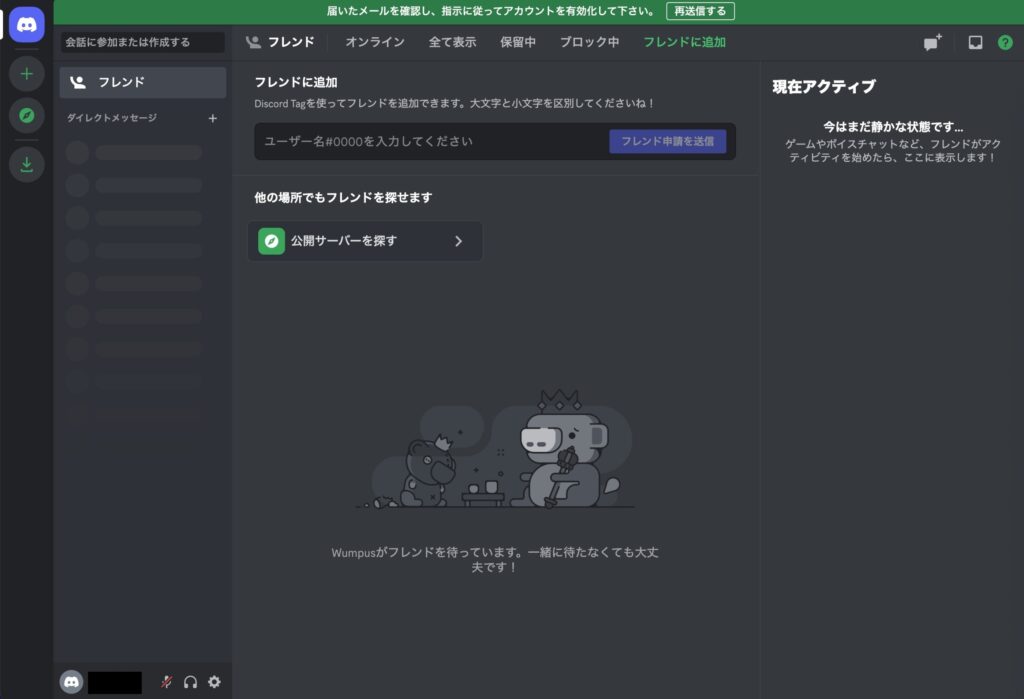
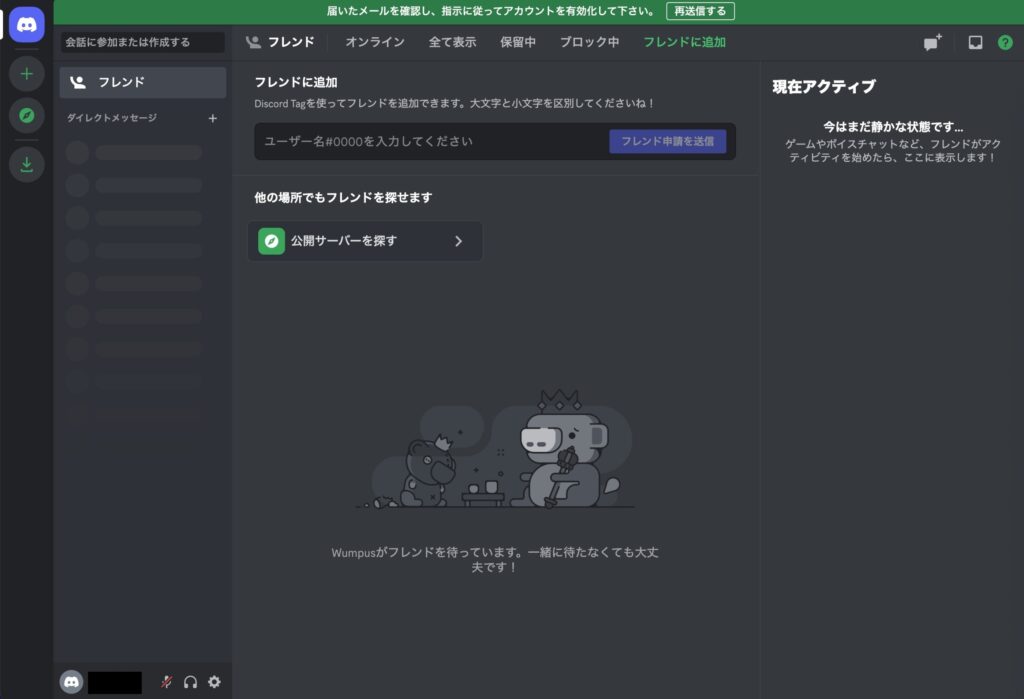
Discord(ディスコード)のサーバーに参加する
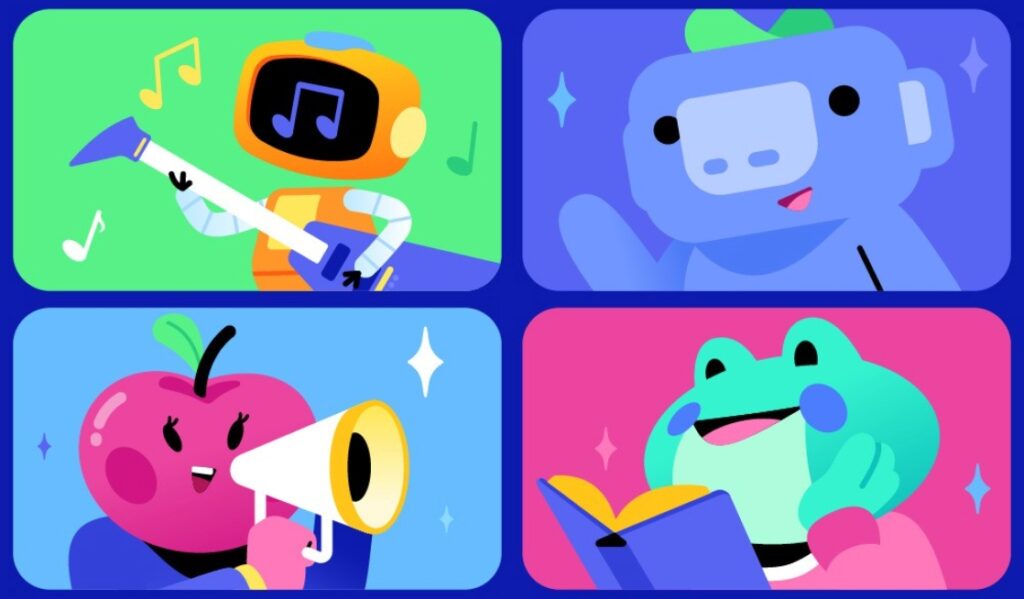
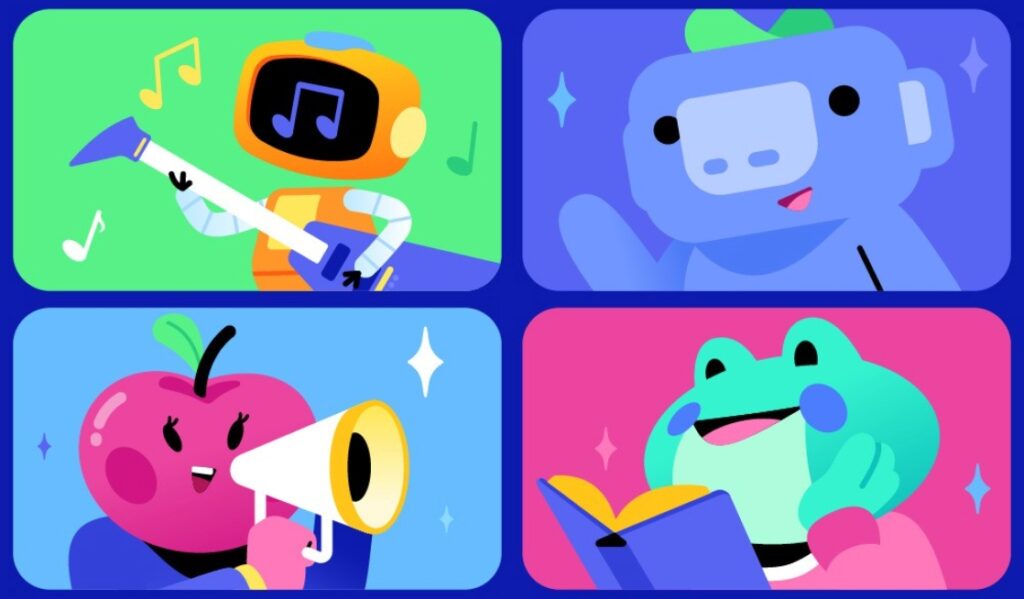
参加方法は「招待されたサーバーに参加する」or「公開サーバーに自ら参加する」のどちらかです。
基本的には「公開サーバーに自ら参加する」ということになるはずですので、今回は公開サーバーに自ら参加する方法を解説していきます。
公開サーバーに自ら参加するには大きく2つの方法あります。
① ディスコードの検索から目当てのサーバーを探して参加する方法
② オープンシーなどのサイトから目当てのサーバーへ参加する方法
②の場合は【STEP2】からご覧ください。
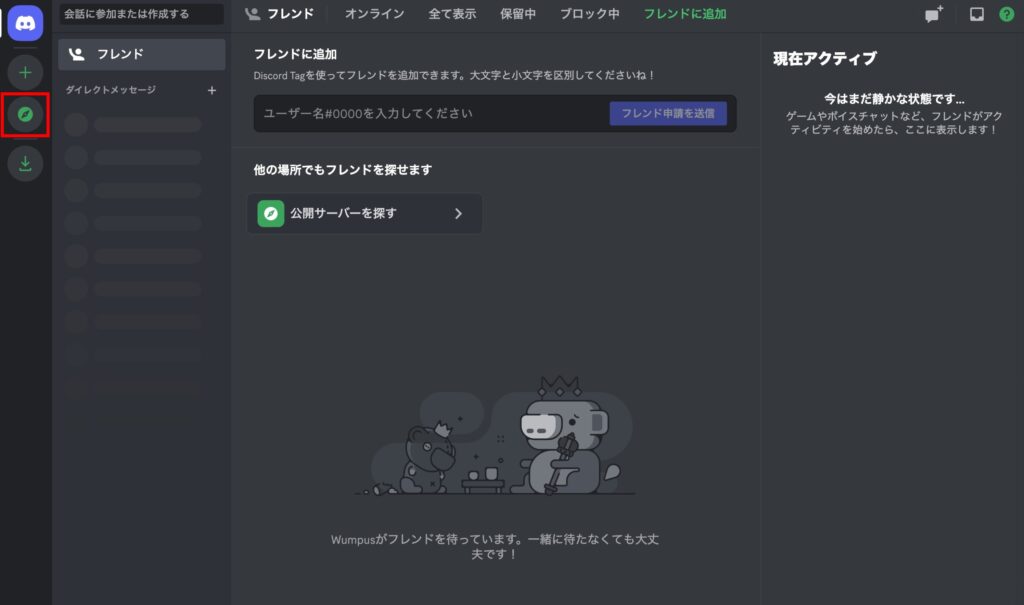
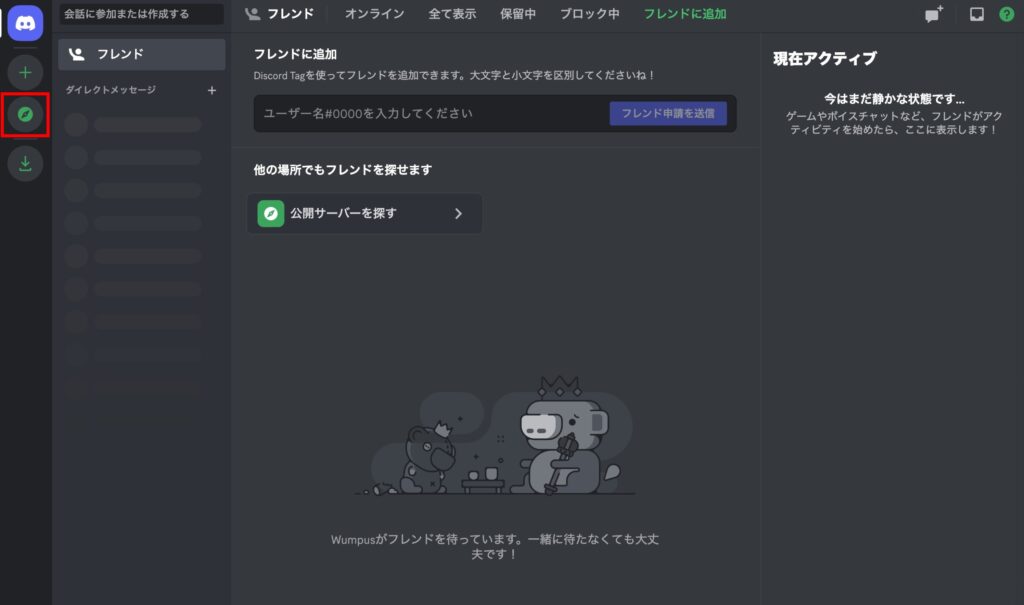
【① ディスコードの検索から参加するサーバーを探して参加する方法】
「コミュニティを探す」に参加したいコミュニティを入力し検索するか、「注目のコミュニティ」から参加します。
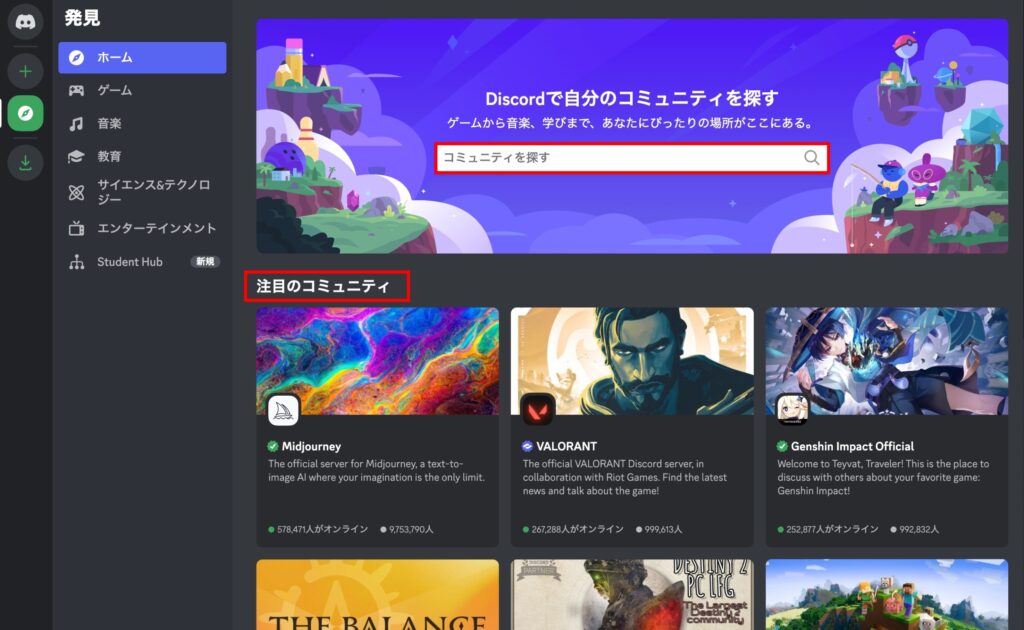
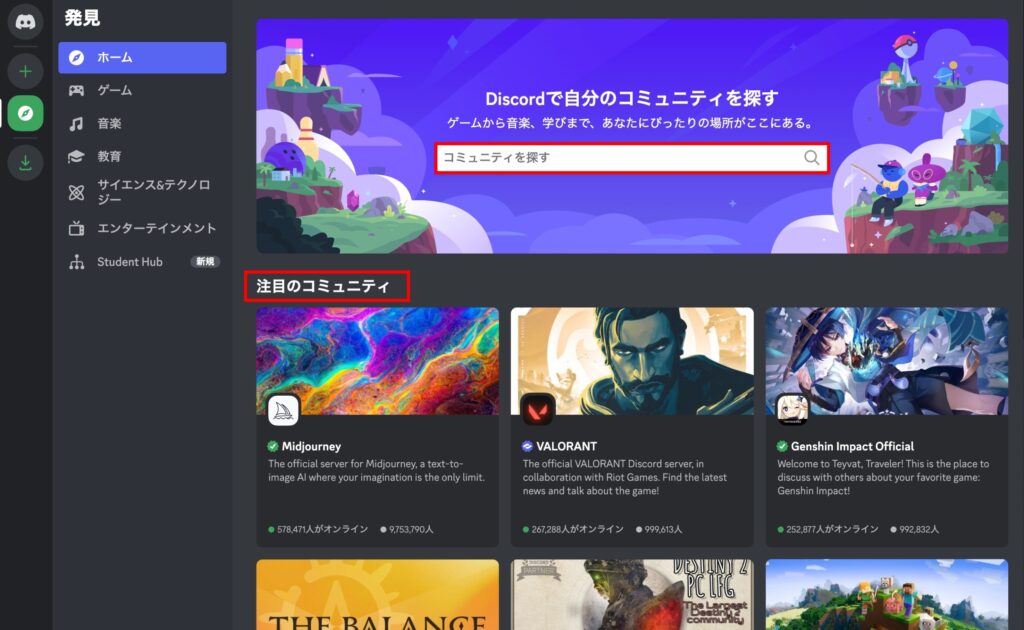
【② オープンシーなどのサイトから目当てのサーバーへ参加する方法】
Open Sea(オープンシー)などのサイトから直接お目当てのサーバーへ参加します。
今回は例として「CoolGirlNFT」さんのディスコードに参加していきます。
赤四角のディスコードマークをクリックしましょう。
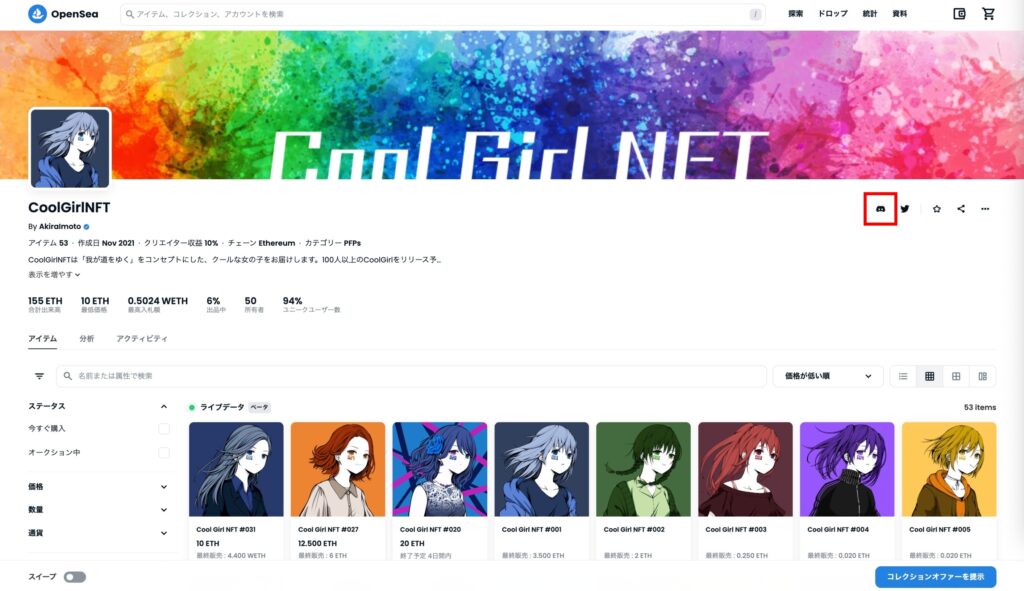
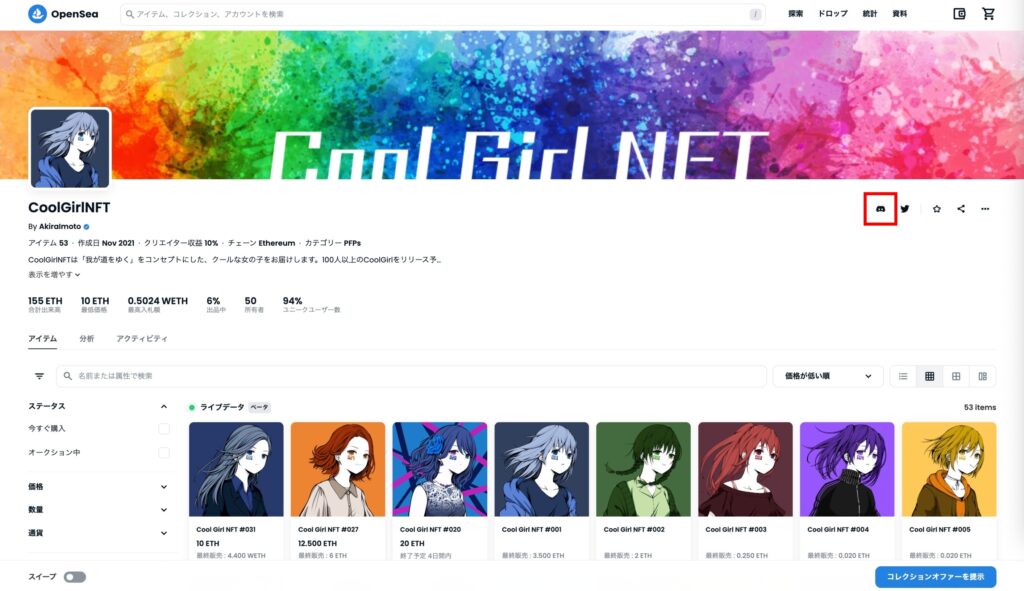
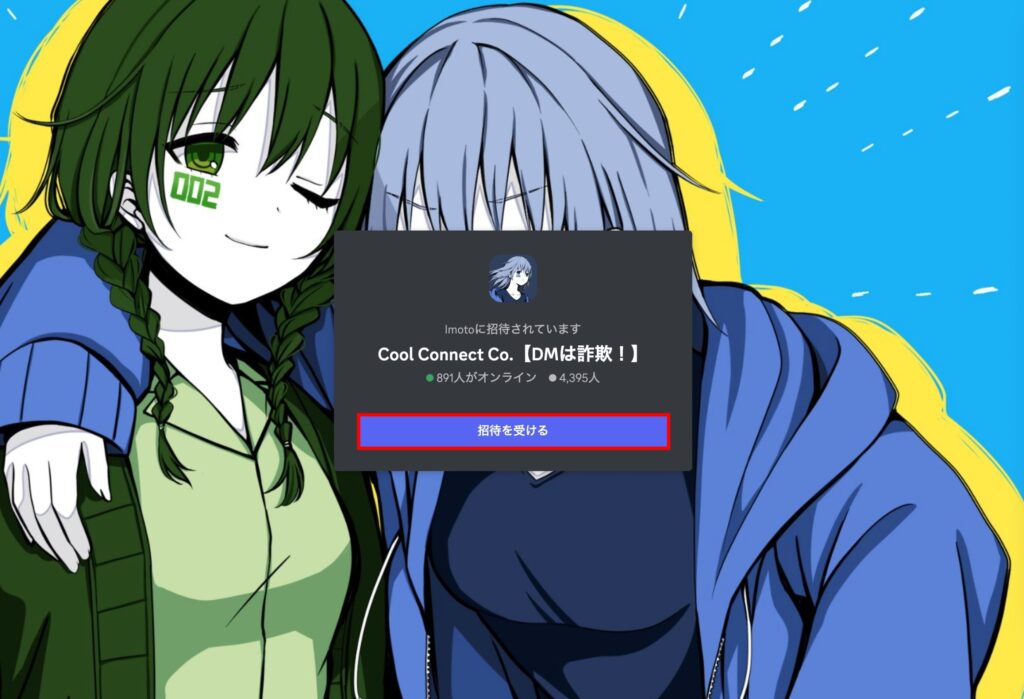
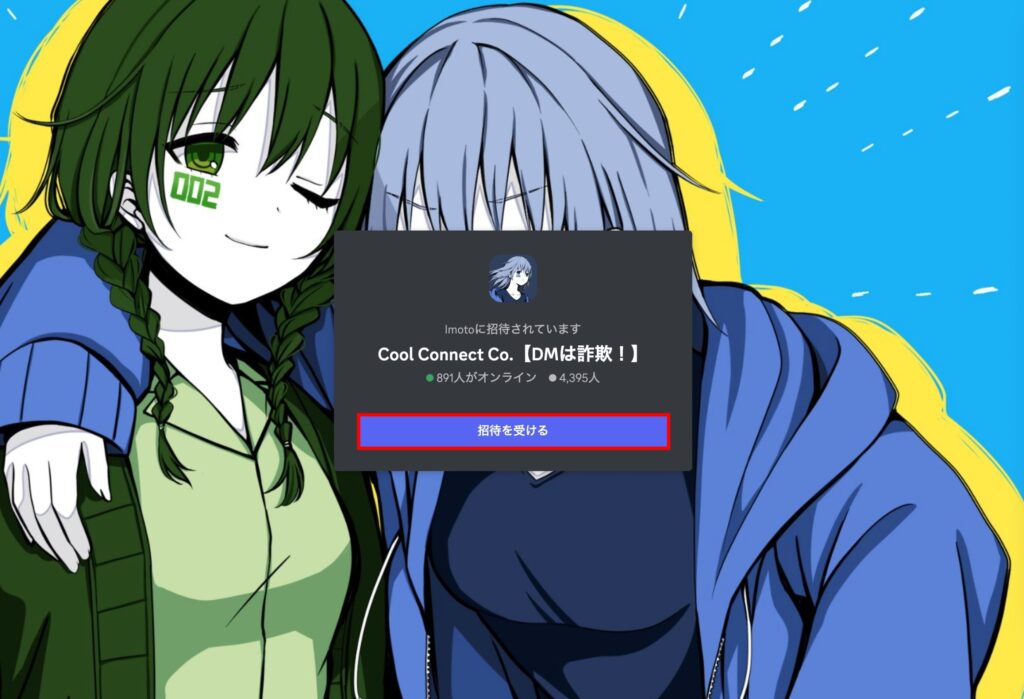
これ以降はそのコミュニティによって操作方法は変わってきますので、指示に従って進めていきましょう。
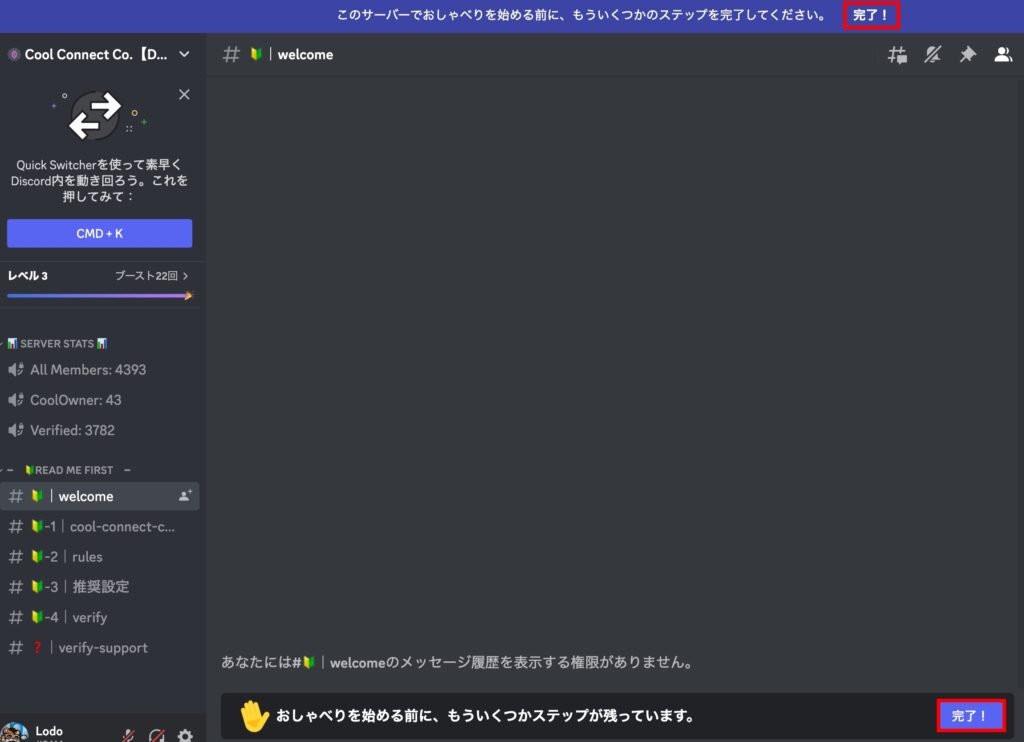
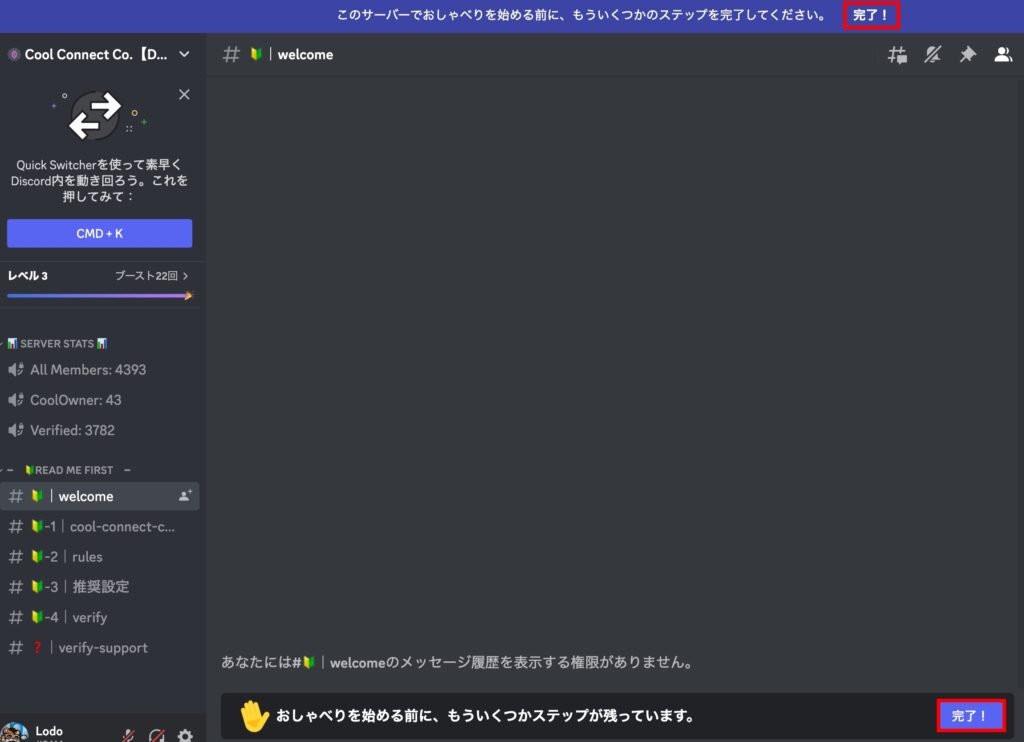
「ルールを読み、これに同意します」にチェック
「送信」をクリック
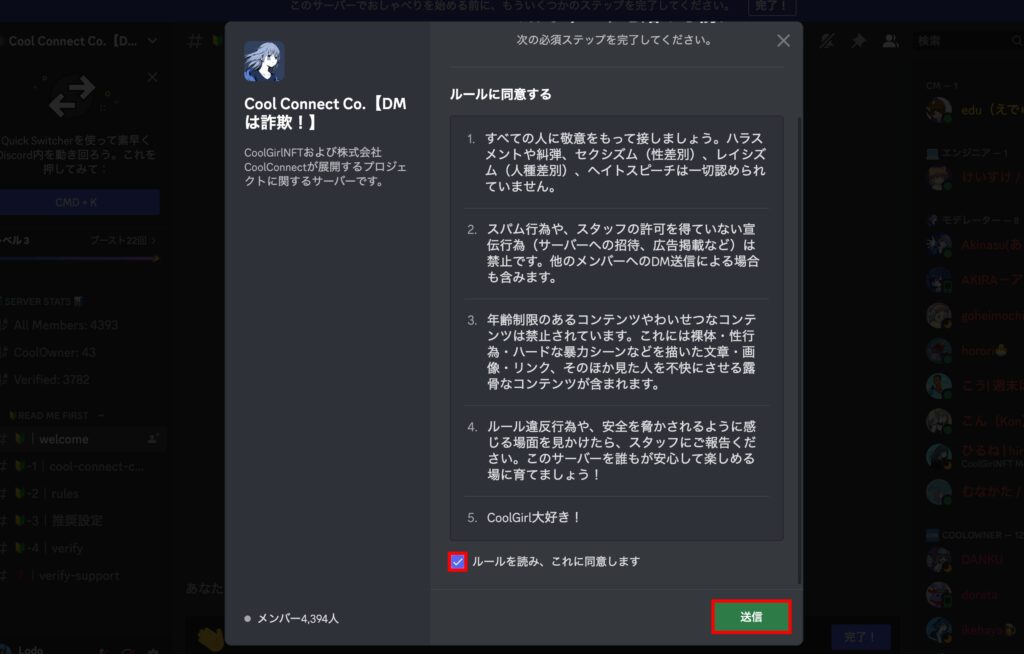
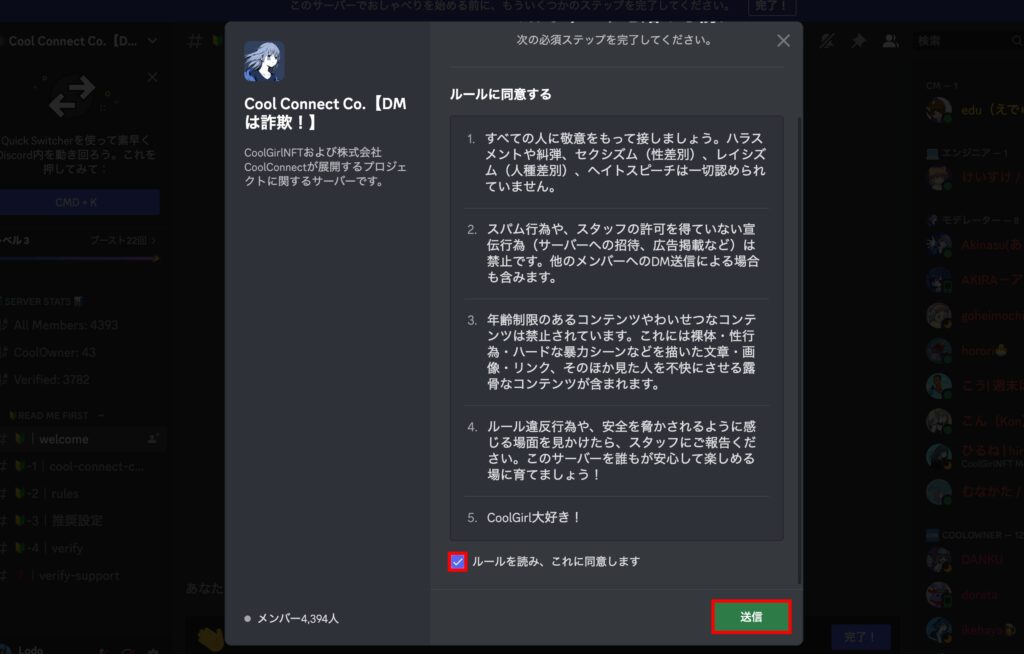
「🔰-1」から見ていきましょう。
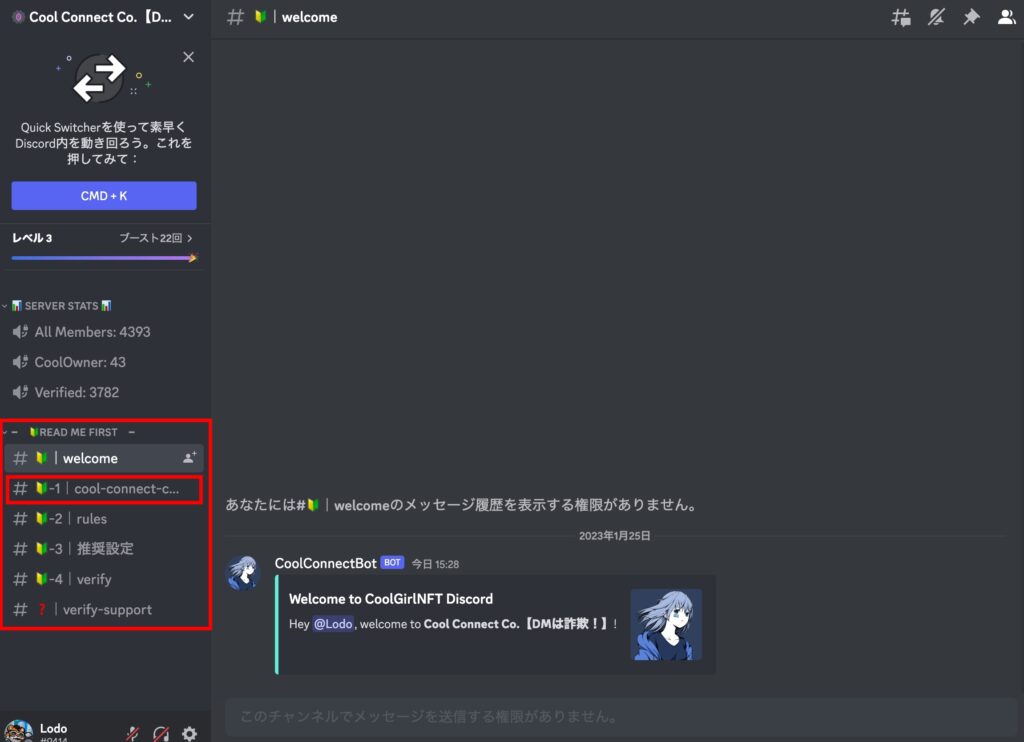
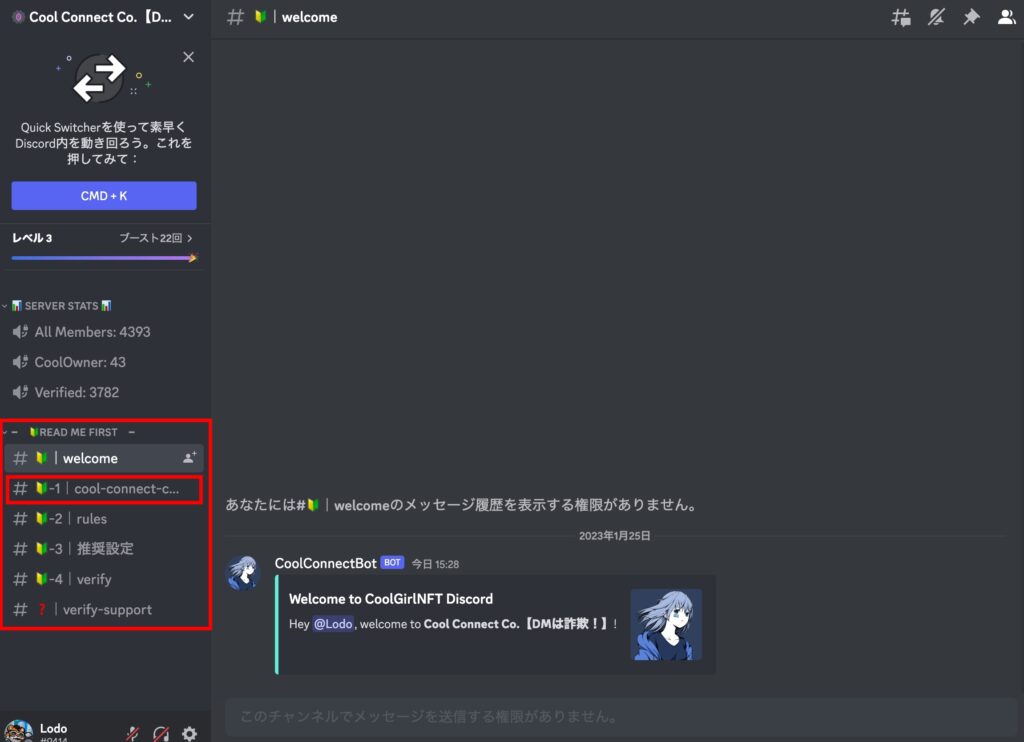
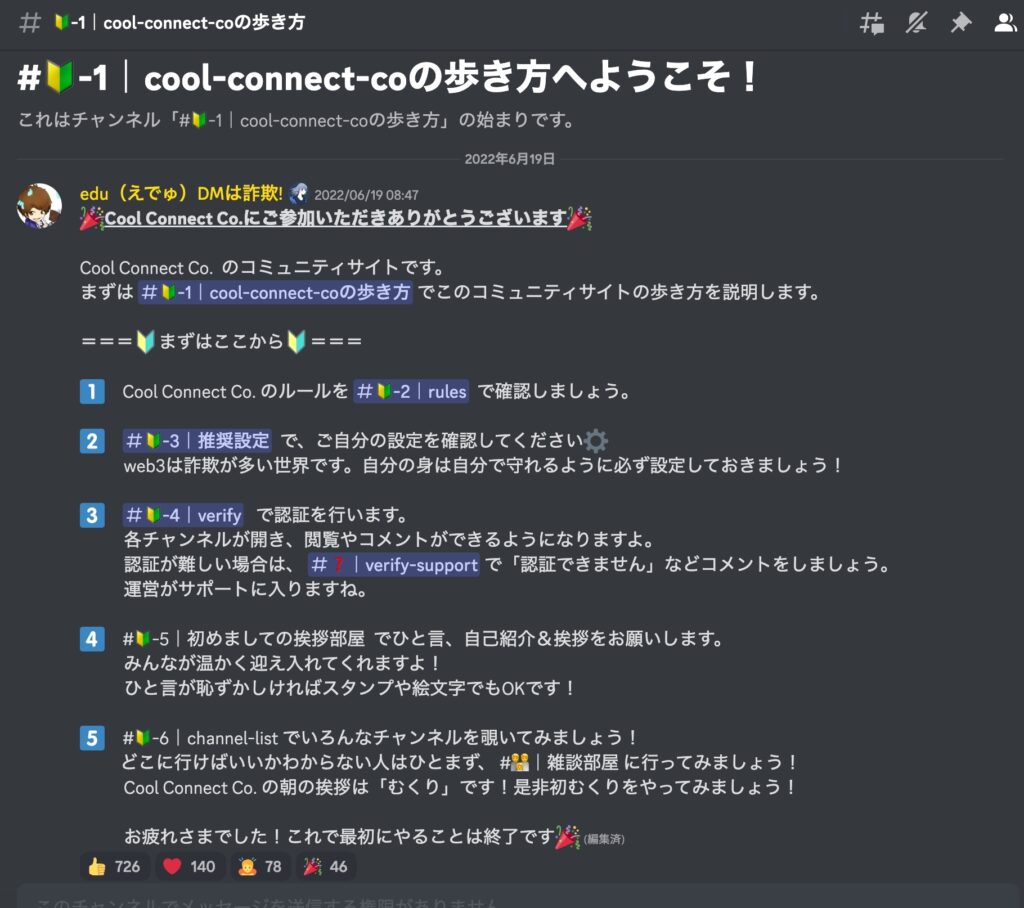
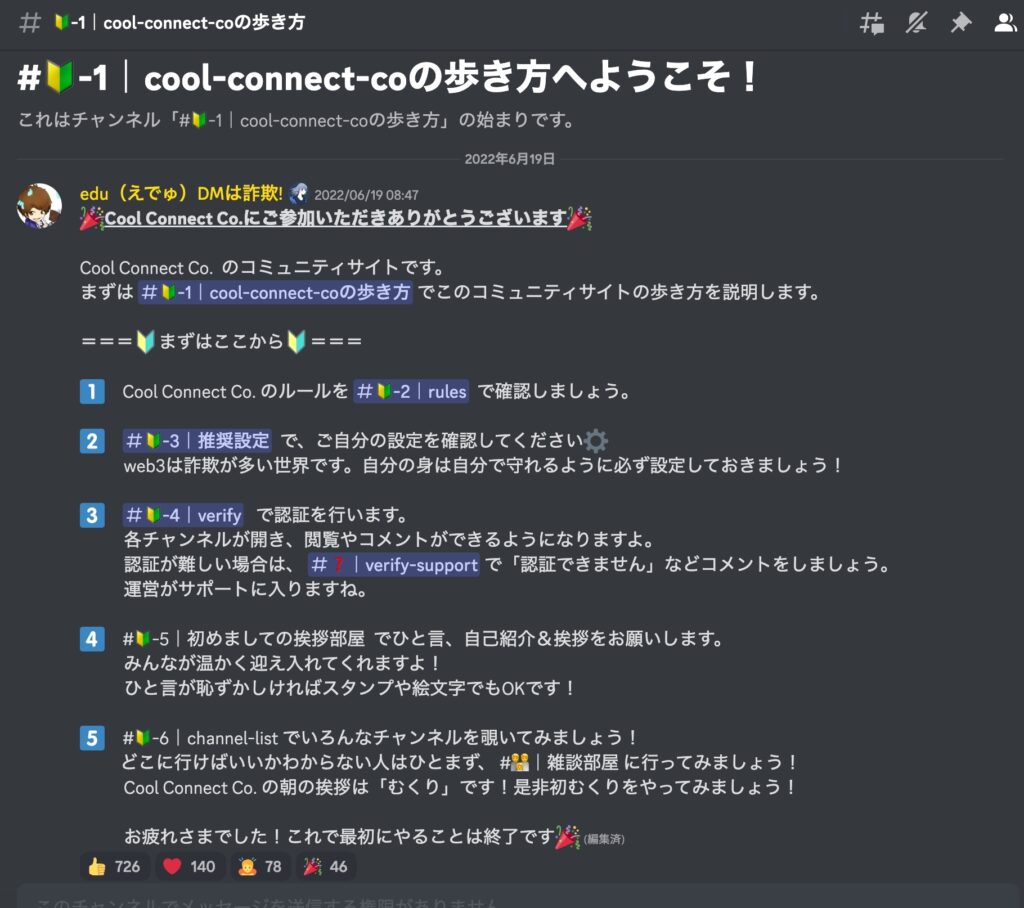
まとめ


いかがでしたか?
登録内容もメールアドレスと誕生日だけと、簡単に始められましたね。
あとはこのディスコードを使っていけば、すぐに慣れると思います。
このディスコードはNFT業界では必須のツールですので、気になったコミュニティがあったら色々のぞいてみてください。
ディスコードに登録が完了した方は、是非「Midjourney(ミッドジャーニー)」というコミュニティにも参加してみてください。
今話題のAIアートが簡単に無料で作れちゃいます。
とても面白いですよ!
「AIアートがわからない!」という方は ⇩ をチェックしてみてくださいね。


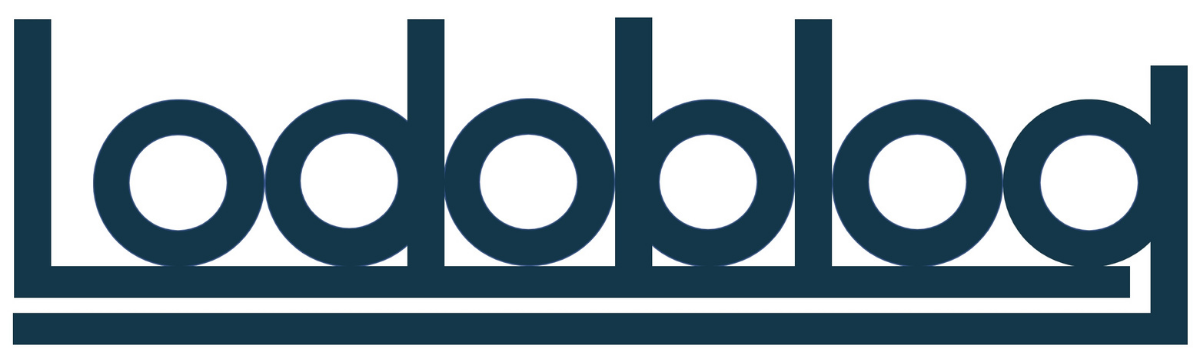
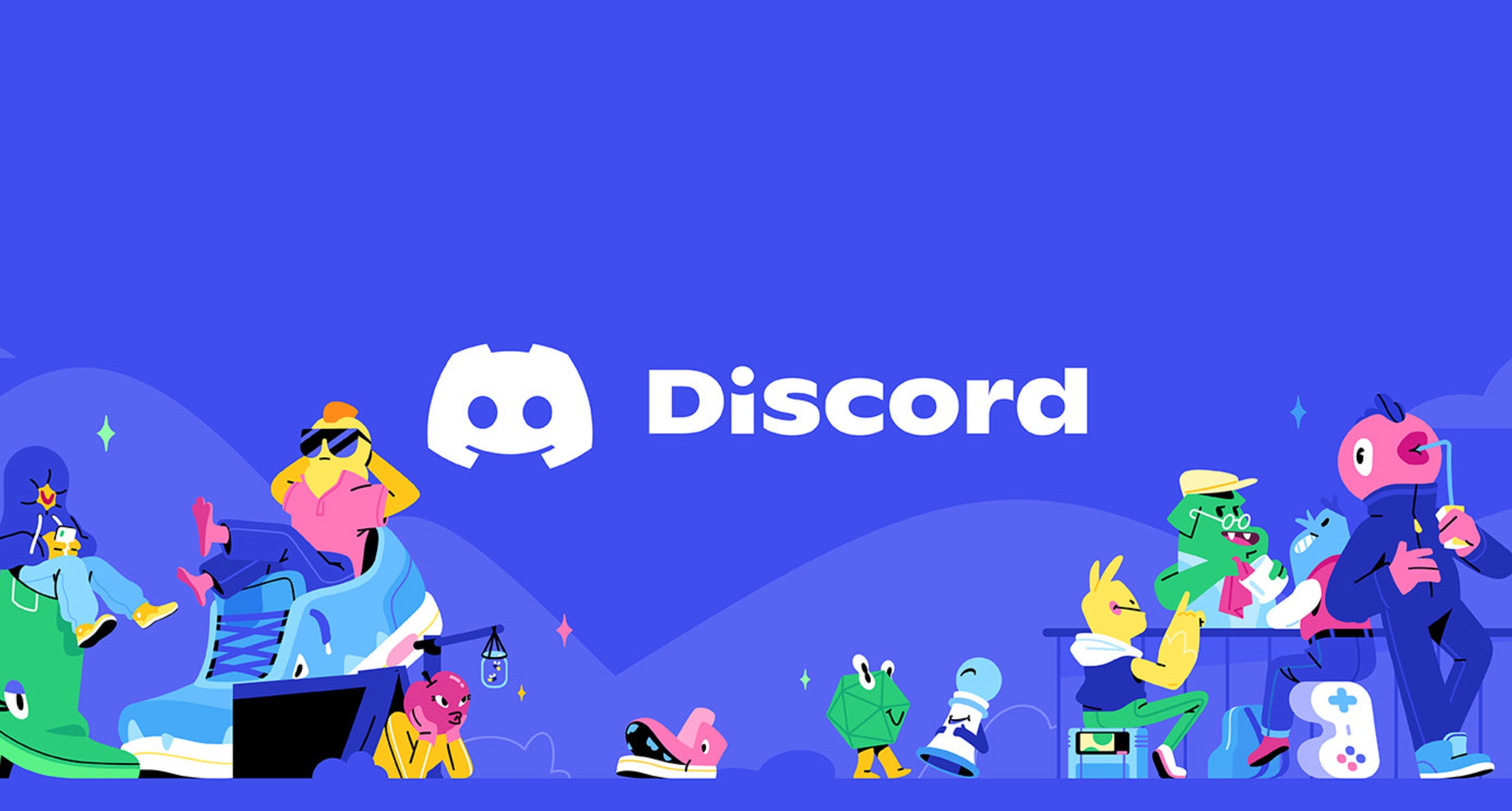
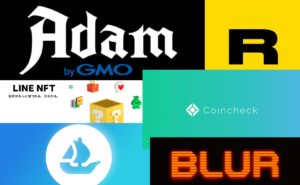



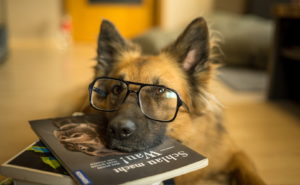


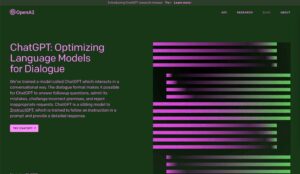
コメント